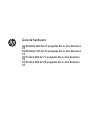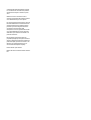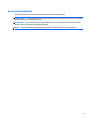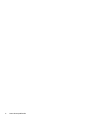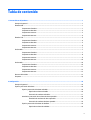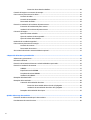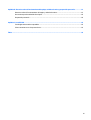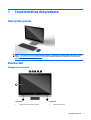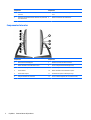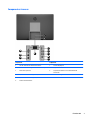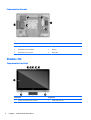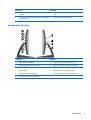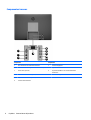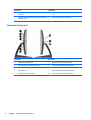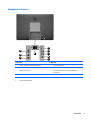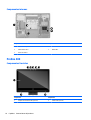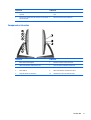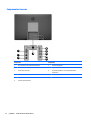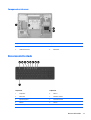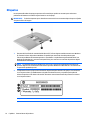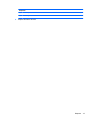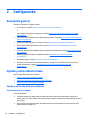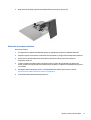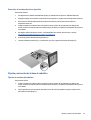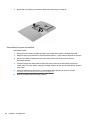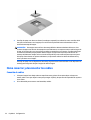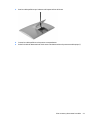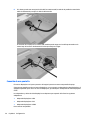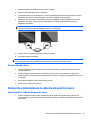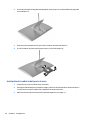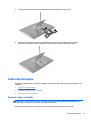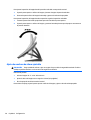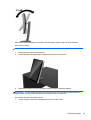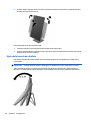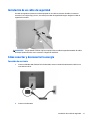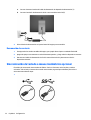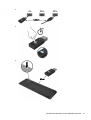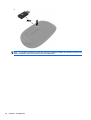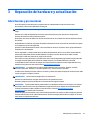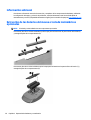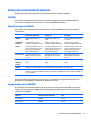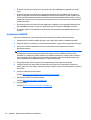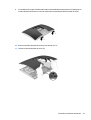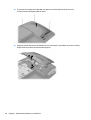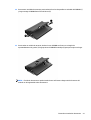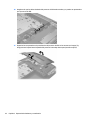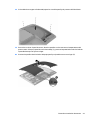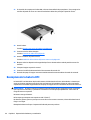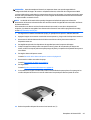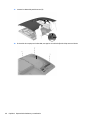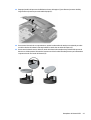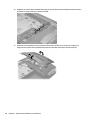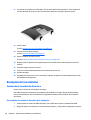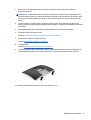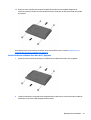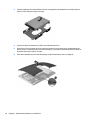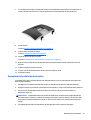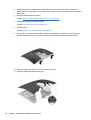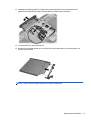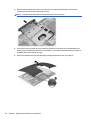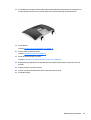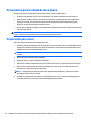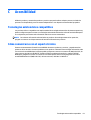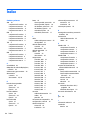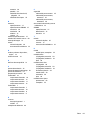HP ProOne 400 G2 Base Model 20-inch Touch All-in-One PC Información del Producto
- Tipo
- Información del Producto

Guía de hardware
HP EliteOne 800 G2 23 pulgadas All-in-One Business
PC
HP EliteOne 705 G2 23 pulgadas All-in-One Business
PC
HP ProOne 600 G2 21 pulgadas All-in-One Business
PC
HP ProOne 400 G2 20 pulgadas All-in-One Business
PC

© Copyright 2015 HP Development Company,
L.P. La información contenida en el presente
documento está sujeta a cambios sin previo
aviso.
Windows es marca comerciales o marca
comercial registrada de Microsoft Corporation
en los Estados Unidos y en otros países.
Las únicas garantías para productos y servicios
HP están establecidas en las declaraciones de
garantía explícitas que acompañan a dichos
productos y servicios. Ninguna información
contenida en este documento debe
interpretarse como una garantía adicional. HP
no se responsabilizará por errores técnicos o
editoriales ni por omisiones contenidas en el
presente documento.
Este documento incluye información de
propiedad protegida por las leyes de derechos
de autor. Ninguna parte de este documento se
puede fotocopiar, reproducir ni traducir a otro
idioma sin el consentimiento previo y por
escrito de HP Development Company.
Primera edición: junio de 2015
Número de referencia del documento: 822874-
E51

Acerca de esta publicación
Esta guía proporciona información básica para actualizar este modelo de equipo.
¡ADVERTENCIA! El texto presentado de esta forma indica que, si no se siguen las instrucciones, se pueden
producir daños físicos o pérdida de la vida.
PRECAUCIÓN: El texto presentado de esta forma indica que, si no se siguen las instrucciones, se pueden
producir daños en el equipo o pérdida de información.
NOTA: El texto presentado de esta manera proporciona información importante complementaria.
iii

iv Acerca de esta publicación

Tabla de contenido
1 Características del producto ........................................................................................................................... 1
Descripción general ............................................................................................................................................... 1
EliteOne 800 .......................................................................................................................................................... 1
Componentes frontales ...................................................................................................................... 1
Componentes laterales ....................................................................................................................... 2
Componentes traseros ........................................................................................................................ 3
Componentes internos ........................................................................................................................ 4
EliteOne 705 .......................................................................................................................................................... 4
Componentes frontales ...................................................................................................................... 4
Componentes laterales ....................................................................................................................... 5
Componentes traseros ........................................................................................................................ 6
Componentes internos ........................................................................................................................ 7
ProOne 600 ............................................................................................................................................................ 7
Componentes frontales ...................................................................................................................... 7
Componentes laterales ....................................................................................................................... 8
Componentes traseros ........................................................................................................................ 9
Componentes internos ...................................................................................................................... 10
ProOne 400 .......................................................................................................................................................... 10
Componentes frontales .................................................................................................................... 10
Componentes laterales ..................................................................................................................... 11
Componentes traseros ...................................................................................................................... 12
Componentes internos ...................................................................................................................... 13
Recursos del teclado ........................................................................................................................................... 13
Etiquetas .............................................................................................................................................................. 14
2 Configuración .............................................................................................................................................. 16
Descripción general ............................................................................................................................................. 16
Fijación y extracción de la base ........................................................................................................................... 16
Fijación y extracción de la base reclinable ....................................................................................... 16
Fijación de una base reclinable ....................................................................................... 16
Extracción de una base reclinable .................................................................................. 17
Instalación y extracción de una base de altura ajustable ................................................................ 18
Instalación de una base de altura ajustable .................................................................. 18
Extracción de una base de altura ajustable ................................................................... 19
Fijación y extracción de la base de caballete .................................................................................... 19
Fijación de una base de caballete ................................................................................... 19
v

Extracción de una base de caballete .............................................................................. 20
Conexión del equipo a un accesorio de montaje ................................................................................................. 21
Cómo conectar y desconectar los cables ............................................................................................................ 22
Conexión de cables ............................................................................................................................ 22
Conexión de una pantalla .................................................................................................................. 24
Desconexión de cables ...................................................................................................................... 25
Extracción e instalación de la cubierta del puerto trasero ................................................................................. 25
Extracción de la cubierta del puerto trasero .................................................................................... 25
Instalación de la cubierta del puerto trasero ................................................................................... 26
Colocación del equipo .......................................................................................................................................... 27
Ajuste de la base reclinable .............................................................................................................. 27
Ajuste de una base de altura ajustable ............................................................................................. 28
Ajuste de la base de de caballete ...................................................................................................... 30
Instalación de un cable de seguridad .................................................................................................................. 31
Cómo conectar y desconectar la energía ............................................................................................................ 31
Conexión de corriente ....................................................................................................................... 31
Desconexión de corriente ................................................................................................................. 32
Sincronización de teclado o mouse inalámbrico opcional .................................................................................. 32
3 Reparación de hardware y actualización ........................................................................................................ 35
Advertencias y precauciones ............................................................................................................................... 35
Información adicional .......................................................................................................................................... 36
Extracción de las baterías del mouse o teclado inalámbricos opcionales ......................................................... 36
Extracción e instalación de memoria .................................................................................................................. 37
SODIMM ............................................................................................................................................. 37
Especificaciones de SODIMM ............................................................................................................. 37
Completando sockets SODIMM ......................................................................................................... 37
Instalación de SODIMM ...................................................................................................................... 38
Reemplazo de la batería RTC .............................................................................................................................. 44
Reemplazo de las unidades ................................................................................................................................. 50
Sustitución de la unidad de disco duro ............................................................................................. 50
Extracción de una unidad de disco duro de 2,5 pulgadas .............................................. 50
Instalación de una unidad de disco duro de 2,5 pulgadas ............................................. 53
Reemplazo de la unidad de disco óptico .......................................................................................... 55
Apéndice A Descarga electrostática ................................................................................................................. 60
Prevención de daños causados por la electrostática ......................................................................................... 60
Procedimientos de conexión a tierra .................................................................................................................. 60
vi

Apéndice B Directrices sobre el funcionamiento del equipo, cuidados de rutina y preparación para envío ............. 61
Directrices sobre el funcionamiento del equipo y cuidados de rutina ............................................................... 61
Precauciones para la unidad de disco óptico ...................................................................................................... 62
Preparación para envío ........................................................................................................................................ 62
Apéndice C Accesibilidad ................................................................................................................................. 63
Tecnologías asistenciales compatibles .............................................................................................................. 63
Cómo comunicarse con el soporte técnico ......................................................................................................... 63
Índice ............................................................................................................................................................. 64
vii

viii

1 Características del producto
Descripción general
NOTA: Para obtener las más recientes especificaciones o especificaciones adicionales sobre este producto,
vaya a
http://www.hp.com/go/ quickspecs/ y busque su modelo específico de monitor para encontrar las
QuickSpecs de su modelo específico.
EliteOne 800
Componentes frontales
Componente Componente
1 Conjunto de micrófono doble (opcional) 4 Cámara web (opcional)
Descripción general 1

Componente Componente
2 LED de actividad de la cámara web (con cámara web
opcional)
5 Pantalla ancha LCD retroiluminada por LED con formato
16:9
3 Interruptor de deslizamiento del obturador con privacidad
de la cámara web
6 Altavoces estéreo de alto rendimiento
Componentes laterales
Componente Componente
1 Botón de Encendido/apagado 7 Micrófono/conector de línea de entrada
2 LED de actividad de la unidad de disco duro 8 Lector de tarjetas multimedia SD (opcional)
3 Puerto USB 3.0, carga rápida 9 Botón de expulsión de la unidad de disco óptico
4 Puerto USB 3.0 10 LED de actividad de la unidad de disco óptico
5 Puerto USB 3.0 Tipo C 11 Unidad de disco óptico de bandeja de carga
6 Clavija de salida de los auriculares 12 Lector de huellas digitales (sólo en modelos Touch)
2 Capítulo 1 Características del producto

Componentes traseros
Componente Componente
1 Lazo de retención del cable de alimentación 7 Conector DisplayPort
2 Orificio del tornillo de seguridad de la cubierta del puerto 8 (2) puertos USB 3.0
3 Puerto serie (opcional) 9 (2) puertos de USB 3.0 con una funcionalidad de
reactivación
4 PS/2 conector del teclado (opcional) 10 Puerto RJ-45 Gigabit Ethernet
5 PS/2 conector del mouse (opcional) 11 Salida de línea de audio estéreo
6 Conector de alimentación
EliteOne 800 3

Componentes internos
Componente Componente
1 Unidad de disco óptico 4 Sensor de cubierta
2 Unidad de disco duro secundaria 5 Memoria
3 Unidad de disco duro primaria 6 Batería RTC
EliteOne 705
Componentes frontales
Componente Componente
1 Conjunto de micrófono doble (opcional) 4 Cámara web (opcional)
4 Capítulo 1 Características del producto

Componente Componente
2 LED de actividad de la cámara web (con cámara web
opcional)
5 Pantalla ancha LCD retroiluminada por LED con formato
16:9
3 Interruptor de deslizamiento del obturador con privacidad
de la cámara web
6 Altavoces estéreo de alto rendimiento
Componentes laterales
Componente Componente
1 Botón de Encendido/apagado 7 Lector de tarjetas multimedia SD (opcional)
2 LED de actividad de la unidad de disco duro 8 Botón de expulsión de la unidad de disco óptico
3 Puerto USB 3.0, carga rápida 9 LED de actividad de la unidad de disco óptico
4 Puerto USB 3.0 10 Unidad de disco óptico de bandeja de carga
5 Clavija de salida de los auriculares 11 Lector de huellas digitales (sólo en modelos Touch)
6 Micrófono/conector de línea de entrada
EliteOne 705 5

Componentes traseros
Componente Componente
1 Lazo de retención del cable de alimentación 7 Conector DisplayPort
2 Orificio del tornillo de seguridad de la cubierta del puerto 8 (2) puertos USB 3.0
3 Puerto serie (opcional) 9 (2) puertos de USB 2.0 con una funcionalidad de
reactivación
4 PS/2 conector del teclado (opcional) 10 Puerto RJ-45 Gigabit Ethernet
5 PS/2 conector del mouse (opcional) 11 Salida de línea de audio estéreo
6 Conector de alimentación
6 Capítulo 1 Características del producto

Componentes internos
Componente Componente
1 Unidad de disco óptico 4 Sensor de cubierta
2 Unidad de disco duro secundaria 5 Memoria
3 Unidad de disco duro primaria 6 Batería RTC
ProOne 600
Componentes frontales
Componente Componente
1 Conjunto de micrófono doble (opcional) 4 Cámara web (opcional)
ProOne 600 7

Componente Componente
2 LED de actividad de la cámara web (con cámara web
opcional)
5 Pantalla ancha LCD retroiluminada por LED con formato
16:9
3 Interruptor de deslizamiento del obturador con privacidad
de la cámara web
6 Altavoces estéreo de alto rendimiento
Componentes laterales
Componente Componente
1 Botón de Encendido/apagado 6 Micrófono/conector de línea de entrada
2 LED de actividad de la unidad de disco duro 7 Lector de tarjetas multimedia SD (opcional)
3 Puerto USB 3.0, carga rápida 8 Botón de expulsión de la unidad de disco óptico
4 Puerto USB 3.0 9 LED de actividad de la unidad de disco óptico
5 Clavija de salida de los auriculares 10 Unidad de disco óptico de bandeja de carga
8 Capítulo 1 Características del producto

Componentes traseros
Componente Componente
1 Lazo de retención del cable de alimentación 7 Conector DisplayPort
2 Orificio del tornillo de seguridad de la cubierta del puerto 8 (2) puertos USB 3.0
3 Puerto serie (opcional) 9 (2) puertos de USB 3.0 con una funcionalidad de
reactivación
4 PS/2 conector del teclado (opcional) 10 Puerto RJ-45 Gigabit Ethernet
5 PS/2 conector del mouse (opcional) 11 Salida de línea de audio estéreo
6 Conector de alimentación
ProOne 600 9

Componentes internos
Componente Componente
1 Unidad de disco óptico 4 Memoria
2 unidad de disco duro 5 Batería RTC
3 Sensor de cubierta
ProOne 400
Componentes frontales
Componente Componente
1 Conjunto de micrófono doble (opcional) 4 Cámara web (opcional)
10 Capítulo 1 Características del producto

Componente Componente
2 LED de actividad de la cámara web (con cámara web
opcional)
5 Pantalla ancha LCD retroiluminada por LED con formato
16:9
3 Interruptor de deslizamiento del obturador con privacidad
de la cámara web
6 Altavoces estéreo de alto rendimiento
Componentes laterales
Componente Componente
1 Botón de Encendido/apagado 6 Micrófono/conector de línea de entrada
2 LED de actividad de la unidad de disco duro 7 Lector de tarjetas multimedia SD (opcional)
3 Puerto USB 3.0, carga rápida 8 Botón de expulsión de la unidad de disco óptico
4 Puerto USB 3.0 9 LED de actividad de la unidad de disco óptico
5 Clavija de salida de los auriculares 10 Unidad de disco óptico de bandeja de carga
ProOne 400 11

Componentes traseros
Componente Componente
1 Lazo de retención del cable de alimentación 7 Conector DisplayPort
2 Orificio del tornillo de seguridad de la cubierta del puerto 8 (2) puertos USB 3.0
3 Puerto serie (opcional) 9 (2) puertos de USB 2.0 con una funcionalidad de
reactivación
4 PS/2 conector del teclado (opcional) 10 Puerto RJ-45 Gigabit Ethernet
5 PS/2 conector del mouse (opcional) 11 Salida de línea de audio estéreo
6 Conector de alimentación
12 Capítulo 1 Características del producto

Componentes internos
Componente Componente
1 Unidad de disco óptico 3 Memoria
2 unidad de disco duro 4 Batería RTC
Recursos del teclado
Componente Componente
1 Suspensión 6 Silencio
2 Retroceder 7 Disminuir volumen
3 Reproducir/pausa 8 Aumentar volumen
4 Detener 9 Función
5 Avance rápido
Recursos del teclado 13

Etiquetas
Las etiquetas adheridas al equipo proporcionan información que podría ser necesaria para solucionar
problemas del sistema o al realizar viajes al exterior con el equipo.
IMPORTANTE: Todas las etiquetas que se describen en esta sección se encuentran bajo el soporte o fijadas
a la parte inferior del equipo.
1. Etiqueta del Certificado de autenticidad de Microsoft® (sólo en algunos modelos anteriores a Windows
8): contiene la clave del producto Windows. Es posible que necesite la clave del producto para
solucionar problemas del sistema operativo o actualizarlo. Las plataformas preinstaladas de HP con
Windows 8 o Windows 8.1 no tienen la etiqueta física, pero cuentan con una Clave de producto digital
instalada electrónicamente.
NOTA: Los sistemas operativos de Microsoft reconocen y activan automáticamente esta Clave de
producto digital en una reinstalación del sistema operativo Windows 8 o Windows 8.1 con métodos de
recuperación aprobados por HP.
2. La etiqueta de servicio proporciona información importante para identificar el equipo. Al comunicarse
con el soporte técnico, probablemente se le pedirá el número de serie y es posible que le pidan el
número de producto o el número de modelo. Encuentre estos números antes de ponerse en contacto
con el soporte técnico.
Componente
(1) Número de serie
14 Capítulo 1 Características del producto

Componente
(2) Número de producto
(3) Período de garantía
3. Etiqueta de número de serie.
Etiquetas 15

2 Configuración
Descripción general
Configurar el equipo en el siguiente orden:
●
Fije un soporte. Consulte
Fijación y extracción de la base en la página 16.
o
Fije el equipo a un dispositivo de montaje. Consulte
Conexión del equipo a un accesorio de montaje
en la página 21.
●
Conecte los cables de alimentación y dispositivos periféricos. Consulte
Cómo conectar y desconectar los
cables en la página 22.
●
Conecte un monitor adicional, si lo desea. Consulte
Conexión de una pantalla en la página 24.
●
Instale y fije la cubierta del puerto trasero. Consulte
Instalación de la cubierta del puerto trasero
en la página 26.
●
Seleccione una posición cómoda de equipo y el ángulo de visualización. Consulte
Colocación del equipo
en la página 27.
●
Instale un bloqueo del cable por seguridad. Consulte
Instalación de un cable de seguridad
en la página 31.
●
Encienda el equipo. Consulte
Conexión de corriente en la página 31.
●
El teclado y el mouse estén sincronizados de fábrica. Si alguna vez necesita sincronizar el mouse y
teclado nuevamente, consulte
Sincronización de teclado o mouse inalámbrico opcional
en la página 32.
Fijación y extracción de la base
Hay tres bases disponibles para el equipo:
●
Fijación y extracción de la base reclinable
●
Instalación y extracción de una base de altura ajustable
●
Fijación y extracción de la base de caballete
Fijación y extracción de la base reclinable
Fijación de una base reclinable
Para instalar la base:
1. Coloque el equipo boca abajo sobre una superficie suave y plana. HP recomienda que coloque una
manta, toalla u otro tipo de paño suave para proteger el panel y la superficie de la pantalla de rayones u
otros daños.
2. Fije los ganchos en la parte superior de la base en los dos orificios grandes en la parte superior de la
parte posterior del equipo (1).
16 Capítulo 2 Configuración

3. Baje la base en el equipo y presione hacia abajo hasta que encaje en su lugar (2).
Extracción de una base reclinable
Para extraer la base:
1. Extraiga todos los medios extraíbles del equipo, por ejemplo discos ópticos o unidades flash USB.
2. Apague el equipo correctamente a través del sistema operativo, y luego todos los dispositivos externos.
3. Desconecte el cable de alimentación de CA de la toma eléctrica de CA y desconecte todos los
dispositivos externos.
4. Coloque el equipo boca abajo sobre una superficie suave y plana. HP recomienda que coloque una
manta, toalla u otro tipo de paño suave para proteger el panel y la superficie de la pantalla de rayones u
otros daños.
5. Extraiga la cubierta del puerto trasero, si está instalada. Para obtener instrucciones, consulte
Extracción de la cubierta del puerto trasero en la página 25.
6. Presione el pestillo de liberación bajo la base (1).
Fijación y extracción de la base 17

7. Levante la base hacia arriba (2) y, a continuación, tire de los ganchos de la base del equipo (3).
Instalación y extracción de una base de altura ajustable
Instalación de una base de altura ajustable
Para instalar la base:
1. Coloque el equipo boca abajo sobre una superficie suave y plana. HP recomienda que coloque una
manta, toalla u otro tipo de paño suave para proteger el panel y la superficie de la pantalla de rayones u
otros daños.
2. Fije los ganchos en la parte superior de la base en los dos orificios grandes en la parte superior de la
parte posterior del equipo (1).
3. Baje la base en el equipo (2) y presione hacia abajo hasta que encaje en su lugar (3).
18 Capítulo 2 Configuración

Extracción de una base de altura ajustable
Para extraer la base:
1. Extraiga todos los medios extraíbles del equipo, por ejemplo discos ópticos o unidades flash USB.
2. Apague el equipo correctamente a través del sistema operativo, y luego todos los dispositivos externos.
3. Desconecte el cable de alimentación de CA de la toma eléctrica de CA y desconecte todos los
dispositivos externos.
4. Coloque el equipo boca abajo sobre una superficie suave y plana. HP recomienda que coloque una
manta, toalla u otro tipo de paño suave para proteger el panel y la superficie de la pantalla de rayones u
otros daños.
5. Extraiga la cubierta del puerto trasero, si está instalada. Para obtener instrucciones, consulte
Extracción de la cubierta del puerto trasero en la página 25.
6. Presione el pestillo de liberación bajo la base (1).
7. Levante la base hacia arriba (2) y, a continuación, tire de los ganchos de la base del equipo (3).
Fijación y extracción de la base de caballete
Fijación de una base de caballete
Para instalar la base:
1. Coloque el equipo boca abajo sobre una superficie suave y plana. HP recomienda que coloque una
manta, toalla u otro tipo de paño suave para proteger el panel y la superficie de la pantalla de rayones u
otros daños.
2. Fije los ganchos en la parte superior de la base en los dos orificios grandes en la parte superior de la
parte posterior del equipo (1).
Fijación y extracción de la base 19

3. Baje la base en el equipo y presione hacia abajo hasta que encaje en su lugar (2).
Extracción de una base de caballete
Para extraer la base:
1. Extraiga todos los medios extraíbles del equipo, por ejemplo discos ópticos o unidades flash USB.
2. Apague el equipo correctamente a través del sistema operativo, y luego todos los dispositivos externos.
3. Desconecte el cable de alimentación de CA de la toma eléctrica de CA y desconecte todos los
dispositivos externos.
4. Coloque el equipo boca abajo sobre una superficie suave y plana. HP recomienda que coloque una
manta, toalla u otro tipo de paño suave para proteger el panel y la superficie de la pantalla de rayones u
otros daños.
5. Extraiga la cubierta del puerto trasero, si está instalada. Para obtener instrucciones, consulte
Extracción de la cubierta del puerto trasero en la página 25.
6. Presione el pestillo de liberación bajo la base (1).
20 Capítulo 2 Configuración

7. Levante la base hacia arriba (2) y, a continuación, tire de los ganchos de la base del equipo (3).
Conexión del equipo a un accesorio de montaje
El equipo se puede colocar en la pared, un brazo oscilante u otro dispositivo de montaje.
NOTA: Este dispositivo se destina para ser admitido por el soporte de montaje de pared lista UL o CSA.
1. Presione la placa embellecedora VESA suministrada contra la apertura de VESA hasta que encaje en su
lugar.
Conexión del equipo a un accesorio de montaje 21

2. Para fijar el equipo a un brazo oscilante (se vende por separado), introduzca los cuatro tornillos de 20
mm que se suministran con el equipo por los orificios de la placa del brazo oscilante dentro de los
orificios de montaje del equipo.
PRECAUCIÓN: Este equipo tiene orificios de montaje VESA de 100 mm estándares del sector. Para
conectar al equipo una solución de montaje de otros fabricantes, se requieren cuatro tornillos largos de
20 mm, 0,7 de paso de rosca y 4 mm. Estos tornillos se suministran con el equipo. Tornillos más largos
no deben ser utilizados porque pueden dañar el equipo. Es importante verificar que la solución de
montaje del fabricante cumpla con la norma de montaje VESA y esté certificada para soportar el peso
del equipo. Para obtener un óptimo rendimiento, es importante utilizar los cables de alimentación y
otros que vienen con el equipo.
Para fijar el equipo a otros dispositivos de montaje, siga las instrucciones incluidas con el dispositivo de
montaje para asegurarse de fijar el equipo de manera segura.
Cómo conectar y desconectar los cables
Conexión de cables
1. Coloque el equipo boca abajo sobre una superficie suave y plana. HP recomienda que coloque una
manta, toalla u otro tipo de paño suave para proteger el panel y la superficie de la pantalla de rayones u
otros daños.
2. Si la cubierta del puerto trasero está instalada, retírela.
22 Capítulo 2 Configuración

3. Pase los cables periféricos por la abertura de la parte inferior de la base.
4. Conecte los cables periféricos a los puertos correspondientes.
5. Enchufe el cable de alimentación de CA al conector de alimentación en la parte trasera del equipo (1).
Cómo conectar y desconectar los cables 23

6. Si lo desea, puede usar una sujeción del cable (no suministrada) a través de la presilla de retención de
cable de alimentación para fijar el cable de alimentación.
Si el modelo de su equipo es un ProOne 400, también puede asegurar el enchufe presionando en la
ranura bajo del conector de alimentación hasta que encaje en su lugar.
Conexión de una pantalla
El conector DisplayPort en la parte posterior del equipo le permite conectar una pantalla al equipo.
Si agrega una pantalla que tiene conector DisplayPort, no es necesario un adaptador de video DisplayPort. Si
agrega una pantalla que no tiene un conector DisplayPort, puede adquirir un adaptador de video DisplayPort
en HP.
Los adaptadores y cables de vídeo DisplayPort se adquieren por separado. HP ofrece los siguientes
adaptadores:
●
Adaptador DisplayPort a VGA
●
Adaptador DisplayPort a DVI
●
Adaptador DisplayPort a HDMI
Para conectar una pantalla:
24 Capítulo 2 Configuración

1. Apague el equipo y la pantalla que va a conectar al equipo.
2. Retire la cubierta del puerto trasero del equipo.
3. Si la pantalla tiene conector DisplayPort, conecte un cable DisplayPort directamente entre el conector
DisplayPort en la parte posterior del equipo y el conector DisplayPort de la pantalla.
4. Si la pantalla no tiene conector DisplayPort, conecte un adaptador de video DisplayPort al conector
DisplayPort del equipo. Luego conecte un cable (VGA, DVI. o HDMI, según la aplicación) entre el
adaptador y la pantalla.
NOTA: Cuando se utiliza un adaptador DisplayPort, la cubierta del puerto trasero no se puede instalar
excepto que se utilice un alargue DisplayPort junto con el adaptador.
5. Vuelva a colocar la cubierta del puerto trasero en el equipo.
6. Encienda el equipo y la pantalla.
NOTA: Use el software de la tarjeta gráfica o los ajustes de monitor de Windows para configurar la pantalla
como una imagen espejo de la pantalla primaria del equipo o como una extensión de ésta.
Desconexión de cables
1. Si hay un bloqueo de cable instalado en la parte trasera del equipo, es posible que necesite retirar el
cable de seguridad.
2. Coloque el equipo boca abajo sobre una superficie suave y plana. HP recomienda que coloque una
manta, toalla u otro tipo de paño suave para proteger el panel y la superficie de la pantalla de rayones u
otros daños.
3. Si la cubierta del puerto trasero está instalada, retírela.
4. Desconecte los cables de los puertos.
Extracción e instalación de la cubierta del puerto trasero
Extracción de la cubierta del puerto trasero
1. Coloque el equipo boca abajo sobre una superficie suave y plana. HP recomienda que coloque una
manta, toalla u otro tipo de paño suave para proteger el panel y la superficie de la pantalla de rayones u
otros daños.
Extracción e instalación de la cubierta del puerto trasero 25

2. Si el tornillo del cable de seguridad está protegido, desenrosque con un destornillador de seguridad
Torx inviolable T15.
3. Presione las dos pestañas entre sí para soltar la cubierta del puerto del chasis (1).
4. Tire de la cubierta del puerto hacia la parte inferior y retírela del equipo (2).
Instalación de la cubierta del puerto trasero
1. Compruebe que todos los cables estén conectados.
2. Sostenga la cubierta del puerto paralela al equipo y alinee las dos pestañas de la cubierta del puerto
con las ranuras en la parte superior del compartimiento del puerto trasero.
3. Deslice la cubierta del puerto hasta que las pestañas hagan clic en su lugar (1).
26 Capítulo 2 Configuración

4. Presione los pestillos hacia fuera para bloquear la cubierta del puerto en su lugar (2).
5. Puede evitar el acceso a los puertos y componentes internos al fijar la cubierta del puerto trasero.
Utilice un destornillador de Torx inviolable T15 para atornillar el tornillo cautivo en el chasis.
Colocación del equipo
Este equipo puede enviarse con una base reclinable, una base inclinable y una base de altura ajustable o un
caballete.
●
Ajuste de la base reclinable
●
Ajuste de una base de altura ajustable
●
Ajuste de la base de de caballete
Ajuste de la base reclinable
PRECAUCIÓN: Tenga cuidado al reclinar un equipo si hay un cable de seguridad instalado. El cable o el
bloqueo podrían interferir con la rotación o el ángulo de reclinación.
Esta base le permite posicionar el equipo desde una posición reclinable a una posición vertical.
Colocación del equipo 27

Para ajustar la posición del equipo desde la posición reclinable a una posición vertical:
1. Sujete la parte superior e inferior del equipo y levante el equipo al punto de más alto.
2. Presione la parte inferior del equipo hacia abajo y ajuste a la inclinación apropiada.
Para ajustar la posición del equipo desde una posición erguida a la posición reclinable:
1. Levante la parte inferior del equipo hasta que esté al nivel de la parte superior.
2. Sujete la parte superior e inferior del equipo y presione hacia abajo hasta que el equipo se encuentre en
la posición deseada.
Ajuste de una base de altura ajustable
PRECAUCIÓN: Tenga cuidado al reclinar o girar un equipo si hay un cable de seguridad instalado. El cable o
el bloqueo podrían interferir con la rotación o el ángulo de reclinación.
Esta base le permite:
●
Incline el equipo de – 5 ° a 20 ° del escritorio
●
Ajuste la altura del equipo en un rango de 110 mm (4,3 pulgadas)
●
Gire el equipo de modo horizontal al vertical
Para inclinar el equipo, sujete la parte superior e inferior del equipo y ajuste a la inclinación apropiada.
28 Capítulo 2 Configuración

Para cambiar la altura del equipo, tome ambos lados del equipo y levante o baje a la altura apropiada.
Para reclinar el equipo:
IMPORTANTE: En modo vertical, la inclinación está limitada si hay un cable de seguridad instalado.
1. Mueva la base junto al borde del escritorio.
2. Tome ambos lados del equipo y baje el equipo a la posición de su preferencia.
3. Sujete la parte superior e inferior del equipo e incline el equipo a la posición deseada.
PRECAUCIÓN: Cuando cambia la orientación del equipo entre horizontal y vertical, asegúrese de que el
logotipo de HP en la parte frontal del equipo esté en la parte inferior o a la derecha.
Para cambiar del modo horizontal al vertical:
1. Levante el equipo a la posición más alta para proporcionar espacio libre.
Colocación del equipo 29

2. Sujete la esquina superior derecha e inferior izquierda y levante la esquina inferior izquierda hasta que
el equipo esté en posición vertical.
Para cambiar del modo vertical al horizontal:
1. Levante el equipo a la posición más alta para proporcionar espacio libre.
2. Sujete la esquina superior izquierda e inferior derecha y levante la esquina inferior derecha hasta que el
equipo esté en posición horizontal.
Ajuste de la base de de caballete
Este soporte ajustable le permite cambiar la inclinación del equipo de 10 a 70 grados para conseguir una
visión óptima.
PRECAUCIÓN: Sostenga el equipo estable cuando ajuste el caballete para evitar que el equipo se mueva.
Sujete los lados del equipo y presione la parte superior del equipo para abrir la base y para aumentar la
inclinación. Levante la parte superior del equipo hacia arriba para acercar la base y disminuir la inclinación.
30 Capítulo 2 Configuración

Instalación de un cable de seguridad
Un cable de seguridad consiste en una llave equipada con un cable. Un extremo del cable se conecta al
escritorio (u otro objeto fijo) y el otro, a la ranura para cable de seguridad del equipo. Asegure el cable de
seguridad con la llave.
PRECAUCIÓN: Tenga cuidado al reclinar o girar un equipo si hay un cable de seguridad instalado. El cable o
el bloqueo podrían interferir con la rotación o el ángulo de reclinación.
Cómo conectar y desconectar la energía
Conexión de corriente
1. Si tiene un EliteOne 800, EliteOne 705 o ProOne 600, conecte el enchufe de alimentación de AC a una
toma eléctrica de CA.
2. Si tiene un ProOne 400:
Instalación de un cable de seguridad 31

a. Conecte el extremo hembra del cable de alimentación al adaptador de alimentación (1).
b. Conecte el enchufe de alimentación de CA a una toma eléctrica de CA (2).
3. Pulse el botón de alimentación en la parte lateral del equipo para encenderlo.
Desconexión de corriente
1. Extraiga todos los medios extraíbles del equipo, por ejemplo discos ópticos o unidades flash USB.
2. Apague el equipo correctamente a través del sistema operativo, y luego todos los dispositivos externos.
3. Desconecte el cable de alimentación de CA de la toma eléctrica de CA y desconecte todos los
dispositivos externos.
Sincronización de teclado o mouse inalámbrico opcional
El teclado y el mouse estén sincronizados de fábrica. Si aún no funcionan, retire las pilas y vuelva a
colocarlas. Si el teclado y el mouse aún no están sincronizados, siga este procedimiento para volver a
sincronizar manualmente el par.
1.
32 Capítulo 2 Configuración

2.
3.
4.
Sincronización de teclado o mouse inalámbrico opcional 33

5.
NOTA: Si el teclado y mouse aún no funcionan, extraiga y reemplace la batería. Si el teclado y mouse aún no
están sincronizados, sincronice al teclado y el mouse nuevamente.
34 Capítulo 2 Configuración

3 Reparación de hardware y actualización
Advertencias y precauciones
Antes de realizar las actualizaciones, asegúrese de leer cuidadosamente todas las instrucciones,
precauciones y advertencias aplicables en esta guía.
¡ADVERTENCIA! Para reducir el riesgo de lesiones corporales por choques eléctricos, superficies clientes o
fuego:
Desconecte el cable de alimentación de CA de la toma eléctrica de CA, y permita que los componentes
internos del sistema se enfríen antes de tocarlos.
No enchufe conectores de teléfono ni de telecomunicaciones en los receptáculos del controlador de interfaz
de red (NIC).
No deshabilite el enchufe de tres patas del cable de alimentación de CA. El enchufe de conexión de tres patas
es un importante recurso de seguridad.
Enchufe el cable de alimentación de CA a una toma eléctrica de CA con conexión a tierra que pueda alcanzar
fácilmente en todo momento.
Para su seguridad, no coloque nada sobre los cables de alimentación de CA u otros cables. Acomódelos de
manera que nadie pueda pisarlos accidentalmente ni tropezar con ellos. No tire de los cables. Cuando
desenchufe el cable de la toma de CA, cójalo por el enchufe.
Para reducir el riesgo de lesiones corporales serias, lea la Guía de seguridad y ergonomía. Esta guía describe
la configuración apropiada de la estación de trabajo, la postura y los hábitos laborales y de salud
recomendados para los usuarios de equipos, así como información importante sobre seguridad eléctrica y
mecánica. Esta guía se encuentra en la web en
http://www.hp.com/ergo.
¡ADVERTENCIA! Los equipos que se colocan inadecuadamente sobre tocadores, librerías, estantes,
escritorios, parlantes, armarios, o carretillas pueden caer y causar lesiones corporales.
Se debe tomar cuidado para rutear todos los cordones y cables conectados al equipo de tal manera que nadie
los jale, los agarre ni tropiece con ellos.
¡ADVERTENCIA! Piezas internas energizadas y con movimiento.
Desconecte la alimentación al equipo antes de extraer los paneles de acceso.
Reinstale y asegure todos los paneles de acceso antes de reenergizar el equipo.
PRECAUCIÓN: La electricidad estática puede dañar los componentes electrónicos del equipo o los equipos
opcionales. Antes de iniciar estos procedimientos, asegúrese de no estar cargado de electricidad estática
tocando brevemente un objeto metálico conectado a tierra. Consulte
Descarga electrostática
en la página 60 para obtener más información.
Cuando el equipo está enchufado a una fuente de alimentación de CA, siempre se aplica voltaje a la placa del
sistema. Debe desconectar el cable de alimentación de CA de la energía antes de abrir el equipo con el fin de
evitar daños a componentes internos.
Advertencias y precauciones 35

Información adicional
Para obtener información acerca de la extracción y reemplazo de los componentes de hardware, utilidad de
la configuración del equipo, y solución de problemas, consulte Maintenance and Service Guide (Guía de
mantenimiento y servicio) (disponible solamente en inglés) para su modelo de equipo en
http://www.hp.com.
Extracción de las baterías del mouse o teclado inalámbricos
opcionales
NOTA: El teclado y ratón inalámbricos son componentes opcionales.
Para extraer pilas de un teclado inalámbrico quite la tapa para las baterías en la parte inferior del teclado (1)
y extraiga las pilas de su compartimento (2).
Para extraer pilas de un ratón inalámbrico quite la tapa para las baterías en la parte inferior del ratón (1) y
extraiga las pilas de su compartimento (2).
36 Capítulo 3 Reparación de hardware y actualización

Extracción e instalación de memoria
El equipo viene con módulos de memoria en línea doble de contorno pequeño (SODIMM).
SODIMM
Los sockets de memoria de la placa del sistema se pueden completar con hasta dos DIMM estándar del
sector. Estos sockets de memoria incluyen por lo menos un SODIMM preinstalado.
Especificaciones de SODIMM
Para obtener un funcionamiento adecuado del sistema, el módulo SODIMMs debe cumplir las siguientes
características:
EliteOne 800 y ProOne 600 EliteOne 705 ProOne 400
SODIMM SODIMMs DDR4-SDRAM de 1,2
voltios
SODIMMs DDR3-SDRAM de 1,5
voltios
módulos SODIMM DDR3L-SDRAM de
1,35 voltios
Cumplimiento
normativo
sin búfer no ECC PC4-10600
compatible con DDR4 de 2133 MHz
sin búfer no ECC PC3-10600
compatible con DDR3 de 1600 MHz
sin búfer no ECC PC3-10600
compatible con DDR3 de 1600 MHz
Clavijas clavija 260 estándar del sector, que
contiene la especificación de Joint
Electronic Device Engineering
Council (JEDEC) obligatoria
clavija 204 estándar del sector, que
contiene la especificación de Joint
Electronic Device Engineering
Council (JEDEC) obligatoria
clavija 204 estándar del sector, que
contiene la especificación de Joint
Electronic Device Engineering
Council (JEDEC) obligatoria
Soporte técnico compatible con latencia CAS 11
DDR4 2133 Mhz (sincronización
11-11-11)
compatible con latencia CAS 11
DDR3 1600 Mhz (sincronización
11-11-11)
compatible con latencia CAS 11
DDR3 1600 Mhz (sincronización
11-11-11)
Ranuras 222
Máximo de
memoria
32 GB 16 GB 16 GB
Admitido SODIMM de una cara y de doble clara de tecnologías de memoria no ECC de 1 Gbit, 2 Gbit y 4 Gbit.
Nota El sistema no funcionará adecuadamente si utilizan módulos de memoria SODIMM no admitidos. Los SODIMM
fabricados con dispositivos SDRAMs x8 y x16 son compatibles; Los SODIMM fabricados con dispositivos SDRAMs x4
no son compatibles.
HP ofrece actualización de memoria para este equipo y recomienda al consumidor adquirirla para evitar
problemas de compatibilidad con memorias no admitidas de terceros.
Completando sockets SODIMM
El sistema funcionará automáticamente en el modo de un solo canal, modo de canal doble o el modo flex,
según cómo son instalados los SODIMM. Consulte la siguiente tabla para identificar las ubicaciones de los
canales para los SODIMM.
Ubicación Etiqueta de la placa del sistema Canal
Socket inferior SODIMM1 Canal B
Socket superior SODIMM3 Canal A
Extracción e instalación de memoria 37

●
El sistema funcionará en el modo de un solo canal si los socket SODIMM son completados en un solo
canal.
●
El sistema funcionará en el modo flex si la capacidad de memoria de los SODIMM en el canal A no es
igual a la capacidad de memoria de los SODIMM en el canal B. En el modo flex, el canal ocupado con la
menor cantidad de memoria describe la cantidad total de memoria asignada al doble canal y el resto es
asignado al canal único. Si un canal posee más memoria que el otro, el que posea mayor cantidad debe
asignarse al canal A.
●
El sistema funcionará en el modo de canal doble de alto rendimiento si la capacidad de memoria total
de los SODIMM en el Canal A es igual a la capacidad de memoria total de los SODIMM en el Canal B.
●
En cualquier modo, la velocidad de operación máxima es determinada por el SODIMM más lento en el
sistema.
Instalación de SODIMM
Existen dos socket de memoria en la placa del sistema. Para quitar o añadir módulos de memoria:
1. Extraiga todos los medios extraíbles del equipo, por ejemplo discos ópticos o unidades flash USB.
2. Apague el equipo correctamente a través del sistema operativo, y luego todos los dispositivos externos.
3. Desconecte el cable de alimentación de CA de la toma eléctrica de CA y desconecte todos los
dispositivos externos.
PRECAUCIÓN: Usted debe desconectar el cable de alimentación de CA y esperar aproximadamente 30
segundos para extraer la energía residual antes de agregar o extraer módulos de memoria. Esté
encendido o no, siempre hay voltaje aplicado a los módulos de memoria, si el equipo está conectado a
una toma eléctrica de CA. Agregar o extraer módulos de memoria mientras hay voltaje puede causar
daños irreparables a los módulos de memoria o a la placa del sistema.
4. Extraiga/desacople todos los dispositivos de seguridad que eviten la apertura del equipo.
5. Coloque el equipo boca abajo sobre una superficie suave y plana. HP recomienda que coloque una
manta, toalla u otro tipo de paño suave para proteger el panel y la superficie de la pantalla de rayones u
otros daños.
6. Extraiga la cubierta del puerto trasero.
Consulte
Extracción de la cubierta del puerto trasero en la página 25.
7. Desconecte los cables conectados al equipo.
Consulte
Desconexión de cables en la página 25.
8. Extraiga la base.
Consulte
Fijación y extracción de la base en la página 16.
38 Capítulo 3 Reparación de hardware y actualización

9. Si el modelo de su equipo es ProOne 400, utilice un destornillador de punta plana o Torx para girar los
tornillos del panel de acceso un cuarto de vuelta hacia la izquierda para liberar el panel de acceso.
10. Deslice los pestillos del panel de acceso el uno hacia el otro (1).
11. Levante la cubierta del panel de acceso (2).
Extracción e instalación de memoria 39

12. Si el modelo de su equipo es ProOne 400, extraiga los 4 tornillos de fijación del protector de
interferencia electromagnética (EMI) al chasis.
13. Empuje el pestillo del protector de EMI hacia el centro del equipo (1) para liberar el protector de EMI y
luego levante el protector para retirarla del equipo (2).
40 Capítulo 3 Reparación de hardware y actualización

14. Para extraer un módulo de memoria, presione hacia fuera los dos pestillos en cada lado del SODIMM (1)
y luego extraiga el SODIMM hacia fuera del hueco (2).
15. Para instalar un módulo de memoria, deslice el nuevo SODIMM en el hueco en un ángulo de
aproximadamente 30° grados (1) luego presione el SODIMM hacia abajo (2) para que encaje en su lugar.
NOTA: El módulo de memoria se puede instalar de una sola manera. Haga coincidir la muesca del
módulo con la lengüeta del socket de memoria.
Extracción e instalación de memoria 41

16. Asegúrese de que los cables alrededor del protector de EMI están retirados y no pueden ser presionados
por el protector de EMI.
17. Enganche las tres pestañas en la parte derecha del protector de EMI en las ranuras en el equipo (1) y
luego presione la parte lateral izquierda del protector hacia abajo hasta que el pestillo encaje (2).
42 Capítulo 3 Reparación de hardware y actualización

18. Si el modelo de su equipo es ProOne 400, ajuste los 4 tornillos para fijar el protector de EMI al chasis.
19. Para volver a colocar el panel de acceso, alinee los pestillos con las ranuras en el compartimiento del
puerto trasero. Coloque el panel de acceso hacia abajo (1) y presione las pestañas de todos los lados de
la pantalla hasta que se fijen en su lugar.
20. Presione los pestillos hacia los lados del equipo para fijar el panel de acceso en su lugar (2).
Extracción e instalación de memoria 43

21. Si el modelo de su equipo es ProOne 400, utilice un destornillador de punta plana o Torx para girar los
tornillos del panel de acceso un cuarto de vuelta hacia la derecha para fijar el panel de acceso.
22. Instale la base.
Consulte
Fijación y extracción de la base en la página 16.
23. Conecte todos los cables al equipo.
Consulte
Conexión de cables en la página 22.
24. Instale la cubierta del puerto trasero.
Consulte
Instalación de la cubierta del puerto trasero en la página 26.
25. Bloquee todos los dispositivos de seguridad que fueron desactivados cuando el panel de acceso fue
extraído.
26. Coloque el equipo en posición vertical.
27. Conecte el enchufe de alimentación de CA a una toma eléctrica de CA.
28. Encienda el equipo. El equipo reconoce automáticamente la memoria adicional cuando lo encienda.
Reemplazo de la batería RTC
La batería RTC está ubicada en la placa del sistema, del lado derecho inferior del ventilador. La batería que
viene con el equipo suministra energía al reloj en tiempo real. Al reemplazar la batería, utilice una batería
equivalente a la instalada originalmente en el equipo. El equipo viene con una batería de célula de litio de 3 V.
¡ADVERTENCIA! El equipo contiene una batería interna de dióxido de litio-manganeso. Existe el riesgo de
que se produzca un incendio y quemaduras si la batería no se manipula apropiadamente. Para reducir el
riesgo de lesiones corporales:
No intente recargar la batería.
No las exponga a temperaturas superiores a 60 ºC (140 °F).
No desarme, aplaste, punce ni provoque cortocircuito en los contactos externos, ni deseche la batería en el
fuego o en el agua.
Reemplace la batería sólo por el repuesto HP indicado para este producto.
44 Capítulo 3 Reparación de hardware y actualización

PRECAUCIÓN: Antes de reemplazar la batería, es importante hacer una copia de seguridad de la
configuración CMOS del equipo. Al extraer o reemplazar la batería, se borrarán las configuraciones CMOS.
La electricidad estática puede dañar los componentes electrónicos del equipo o los equipos opcionales. Antes
de iniciar estos procedimientos, asegúrese de no estar cargado de electricidad estática tocando brevemente
un objeto metálico conectado a tierra.
NOTA: La vida útil de la batería de litio puede prolongarse enchufando el equipo a una fuente de
alimentación de CA activa. La batería de litio sólo se utiliza cuando el equipo NO está conectado a una fuente
de alimentación de CA.
HP recomienda a sus clientes reciclar el hardware electrónico usado, los cartuchos de impresión HP
originales, y las baterías recargables. Para obtener más información acerca de los programas de reciclaje,
acceda
http://www.hp.com/recycle.
1. Extraiga todos los medios extraíbles del equipo, por ejemplo discos ópticos o unidades flash USB.
2. Apague el equipo correctamente a través del sistema operativo, y luego todos los dispositivos externos.
3. Desconecte el cable de alimentación de CA de la toma eléctrica de CA y desconecte todos los
dispositivos externos.
4. Extraiga/desacople todos los dispositivos de seguridad que eviten la apertura del equipo.
5. Coloque el equipo boca abajo sobre una superficie suave y plana. HP recomienda que coloque una
manta, toalla u otro tipo de paño suave para proteger el panel y la superficie de la pantalla de rayones u
otros daños.
6. Extraiga la cubierta del puerto trasero.
Consulte
Extracción de la cubierta del puerto trasero en la página 25.
7. Desconecte los cables conectados al equipo.
Consulte
Desconexión de cables en la página 25.
8. Extraiga la base.
Consulte
Fijación y extracción de la base en la página 16.
9. Si el modelo de su equipo es ProOne 400, utilice un destornillador de punta plana o Torx para girar los
tornillos del panel de acceso un cuarto de vuelta hacia la izquierda para liberar el panel de acceso.
10. Deslice los pestillos del panel de acceso el uno hacia el otro (1).
Reemplazo de la batería RTC 45

11. Levante la cubierta del panel de acceso (2).
12. Si el modelo de su equipo es ProOne 400, extraiga los 4 tornillos de fijación del protector al chasis.
46 Capítulo 3 Reparación de hardware y actualización

13. Empuje el pestillo del protector de EMI hacia el centro del equipo (1) para liberar el protector de EMI y
luego levante el protector para retirarla del equipo (2).
14. Para extraer la batería de su compartimiento, apriete la abrazadera de metal que se extiende por sobre
uno de los bordes de la batería. Extraiga la batería cuando ésta se suelte del soporte (1).
15. Para insertar la batería nueva, deslice un borde de la batería de reemplazo bajo el borde del soporte de
batería con el lado positivo hacia arriba. Presione uno de los bordes hacia abajo hasta que la abrazadera
se ajuste sobre el otro borde de la batería (2).
Reemplazo de la batería RTC 47

16. Asegúrese de que los cables alrededor del protector de interferencia electromagnética están retirados y
no pueden ser presionados por el protector de EMI.
17. Enganche las tres pestañas en la parte derecha del protector de EMI en las ranuras en el equipo (1) y
luego presione la parte lateral izquierda del protector hacia abajo hasta que el pestillo encaje (2).
48 Capítulo 3 Reparación de hardware y actualización

18. Si el modelo de su equipo es ProOne 400, ajuste los 4 tornillos para fijar el protector de EMI al chasis.
19. Para volver a colocar el panel de acceso, alinee los pestillos con las ranuras en el compartimiento del
puerto trasero. Coloque el panel de acceso hacia abajo (1) y presione las pestañas de todos los lados de
la pantalla hasta que se fijen en su lugar.
20. Presione los pestillos hacia los lados del equipo para fijar el panel de acceso en su lugar (2).
Reemplazo de la batería RTC 49

21. Si el modelo de su equipo es ProOne 400, utilice un destornillador de punta plana o Torx para girar los
tornillos del panel de acceso un cuarto de vuelta hacia la derecha para fijar el panel de acceso.
22. Instale la base.
Consulte
Fijación y extracción de la base en la página 16.
23. Conecte todos los cables al equipo.
Consulte
Conexión de cables en la página 22.
24. Instale la cubierta del puerto trasero.
Consulte
Instalación de la cubierta del puerto trasero en la página 26.
25. Bloquee todos los dispositivos de seguridad que fueron desactivados cuando el panel de acceso fue
extraído.
26. Coloque el equipo en posición vertical.
27. Conecte el enchufe de alimentación de CA a una toma eléctrica de CA.
28. Encienda el equipo.
29. Restablezca la fecha y la hora, sus contraseñas y cualquier configuración especial del sistema a través
de la Utilidad de Configuración.
Reemplazo de las unidades
Sustitución de la unidad de disco duro
El disco duro se ubica en el lado izquierdo del equipo.
Una unidad de disco duro primaria de 2,5 pulgadas está instalada en el equipo. Algunos modelos pueden
tener una unidad de disco duro secundaria de 2,5 pulgadas instalada en la parte superior de la unidad de
disco óptico.
Extracción de una unidad de disco duro de 2,5 pulgadas
1. Extraiga todos los medios extraíbles del equipo, por ejemplo discos ópticos o unidades flash USB.
2. Apague el equipo correctamente a través del sistema operativo, y luego todos los dispositivos externos.
50 Capítulo 3 Reparación de hardware y actualización

3. Desconecte el cable de alimentación de CA de la toma eléctrica de CA y desconecte todos los
dispositivos externos.
PRECAUCIÓN: Independientemente del estado de alimentación, siempre existe voltaje aplicado a la
placa del sistema, siempre y cuando el sistema esté conectado a una toma eléctrica de CA activa. Debe
desconectar el cable de alimentación de CA con el fin de evitar daños a los componentes internos del
equipo.
4. Coloque el equipo boca abajo sobre una superficie suave y plana. HP recomienda que coloque una
manta, toalla u otro tipo de paño suave para proteger el panel y la superficie de la pantalla de rayones u
otros daños.
5. Extraiga/desacople todos los dispositivos de seguridad que eviten la apertura del equipo.
6. Extraiga la cubierta del puerto trasero.
Consulte
Extracción de la cubierta del puerto trasero en la página 25.
7. Desconecte los cables conectados al equipo.
Consulte
Desconexión de cables en la página 25.
8. Extraiga la base.
Consulte
Fijación y extracción de la base en la página 16.
9. Si el modelo de su equipo es ProOne 400, utilice un destornillador de punta plana o Torx para girar los
tornillos del panel de acceso un cuarto de vuelta hacia la izquierda para liberar el panel de acceso.
10. Deslice los pestillos del panel de acceso el uno hacia el otro (1).
Reemplazo de las unidades 51

11. Levante la cubierta del panel de acceso (2).
12. Desconecte los cables de alimentación y datos de la unidad de disco duro.
13. Tire del pestillo del gabinete de la unidad de disco duro hacia fuera de la unidad de disco duro de 2,5
pulgadas para liberar la unidad (1).
14. Deslice la unidad de disco duro hacia el pestillo y levante la unidad de disco duro para extraerla del
gabinete de la unidad (2).
52 Capítulo 3 Reparación de hardware y actualización

15. Retire los cuatro tornillos de montaje de la unidad de disco duro de 2,5 pulgadas. Asegúrese de
mantener unidos los tornillos con las arandelas de caucho azules que se usan para instalar una unidad
de repuesto.
Para obtener instrucciones sobre la instalación de una unidad de disco duro, consulte Instalación de una
unidad de disco duro de 2,5 pulgadas en la página 53.
Instalación de una unidad de disco duro de 2,5 pulgadas
1. Ajuste los cuatro tornillos de montaje con arandelas en la unidad de disco duro de 2,5 pulgadas.
2. Coloque la unidad de 2,5 pulgadas sobre el gabinete de la unidad con los conectores hacia los cables de
alimentación y de datos al lado del gabinete de la unidad.
Reemplazo de las unidades 53

3. Coloque el gabinete de la unidad de disco duro de 2,5 pulgadas en el gabinete de la unidad y deslícela
hacia el centro hasta que encaje en su lugar.
4. Conecte los cables de alimentación y datos a la unidad de disco duro.
5. Para volver a colocar el panel de acceso, alinee los pestillos con las ranuras en el compartimiento del
puerto trasero. Coloque el panel de acceso hacia abajo (1) y presione las pestañas de todos los lados de
la pantalla hasta que se fijen en su lugar.
6. Presione los pestillos hacia los lados del equipo para fijar el panel de acceso en su lugar (2).
54 Capítulo 3 Reparación de hardware y actualización

7. Si el modelo de su equipo es ProOne 400, utilice un destornillador de punta plana o Torx para girar los
tornillos del panel de acceso un cuarto de vuelta hacia la derecha para fijar el panel de acceso.
8. Instale la base.
Consulte
Fijación y extracción de la base en la página 16.
9. Conecte todos los cables al equipo.
Consulte
Conexión de cables en la página 22.
10. Instale la cubierta del puerto trasero.
Consulte
Instalación de la cubierta del puerto trasero en la página 26.
11. Bloquee todos los dispositivos de seguridad que fueron desactivados cuando el panel de acceso fue
extraído.
12. Coloque el equipo en posición vertical.
13. Conecte el enchufe de alimentación de CA a una toma eléctrica de CA.
14. Encienda el equipo.
Reemplazo de la unidad de disco óptico
La unidad de disco óptico está ubicada sobre la unidad de disco duro en la parte izquierda del equipo (visto
desde la parte posterior).
1. Extraiga todos los medios extraíbles del equipo, por ejemplo discos ópticos o unidades flash USB.
2. Apague el equipo correctamente a través del sistema operativo, y luego todos los dispositivos externos.
3. Desconecte el cable de alimentación de CA de la toma eléctrica de CA y desconecte todos los
dispositivos externos.
PRECAUCIÓN: Independientemente del estado de alimentación, siempre existe voltaje aplicado a la
placa del sistema, siempre y cuando el sistema esté conectado a una toma eléctrica de CA activa. Debe
desconectar el cable de alimentación de CA con el fin de evitar daños a los componentes internos del
equipo.
4. Extraiga/desacople todos los dispositivos de seguridad que eviten la apertura del equipo.
Reemplazo de las unidades 55

5. Coloque el equipo boca abajo sobre una superficie suave y plana. HP recomienda que coloque una
manta, toalla u otro tipo de paño suave para proteger el panel y la superficie de la pantalla de rayones u
otros daños.
6. Extraiga la cubierta del puerto trasero.
Consulte
Extracción de la cubierta del puerto trasero en la página 25.
7. Desconecte los cables conectados al equipo.
Consulte
Desconexión de cables en la página 25.
8. Extraiga la base.
Consulte
Fijación y extracción de la base en la página 16.
9. Si el modelo de su equipo es ProOne 400, utilice un destornillador de punta plana o Torx para girar los
tornillos del panel de acceso un cuarto de vuelta hacia la izquierda para liberar el panel de acceso.
10. Deslice los pestillos del panel de acceso el uno hacia el otro (1).
11. Levante la cubierta del panel de acceso (2).
56 Capítulo 3 Reparación de hardware y actualización

12. Mantenga oprimida la pestaña (1) al tiempo que presiona el pestillo (2) en la parte posterior del
gabinete de la unidad de disco óptico mientras desliza la unidad (3) fuera del chasis.
13. Tire del pestillo fuera de la unidad óptica.
14. Alinee las tres patas del pestillo con los orificios de la nueva unidad óptica y presione el pestillo con
firmeza hacia la unidad.
NOTA: Debe reutilizar el pestillo extraído de la antigua unidad óptica.
Reemplazo de las unidades 57

15. Alinee la nueva unidad de disco óptico con la abertura en la parte lateral del equipo. Introduzca la
unidad con firmeza hasta que quede fija en su lugar.
NOTA: El módulo de la unidad óptica se puede instalar de una sola manera.
16. Para volver a colocar el panel de acceso, alinee los pestillos con las ranuras en el compartimiento del
puerto trasero. Coloque el panel de acceso hacia abajo (1) y presione las pestañas de todos los lados de
la pantalla hasta que se fijen en su lugar.
17. Presione los pestillos hacia los lados del equipo para fijar el panel de acceso en su lugar (2).
58 Capítulo 3 Reparación de hardware y actualización

18. Si el modelo de su equipo es ProOne 400, utilice un destornillador de punta plana o Torx para girar los
tornillos del panel de acceso un cuarto de vuelta hacia la derecha para fijar el panel de acceso.
19. Instale la base.
Consulte
Fijación y extracción de la base en la página 16.
20. Conecte todos los cables al equipo.
Consulte
Conexión de cables en la página 22.
21. Instale la cubierta del puerto trasero.
Consulte
Instalación de la cubierta del puerto trasero en la página 26.
22. Bloquee todos los dispositivos de seguridad que fueron desactivados cuando el panel de acceso fue
extraído.
23. Coloque el equipo en posición vertical.
24. Conecte el enchufe de alimentación de CA a una toma eléctrica de CA.
25. Encienda el equipo.
Reemplazo de las unidades 59

A Descarga electrostática
Una descarga de electricidad estática proveniente de los dedos u otros conductores puede dañar las placas
del sistema o los demás dispositivos sensibles a la estática. Este tipo de daño puede reducir el ciclo de vida
útil del dispositivo.
Prevención de daños causados por la electrostática
Para evitar daños causados por la electrostática, tenga en cuenta las siguientes precauciones:
●
Evite el contacto manual realizando el transporte y almacenamiento de los productos en estuches
protegidos contra electrostática.
●
Mantenga los componentes sensibles a la electrostática en sus estuches hasta que lleguen a estaciones
de trabajo libres de electrostática.
●
Coloque los componentes sobre una superficie con conexión a tierra antes de extraerlos de los
estuches.
●
Evite tocar las clavijas, cables y circuitos eléctricos.
●
Asegúrese de siempre establecer una conexión a tierra adecuada cuando toque algún componente o
ensamblado sensible a electrostática.
Procedimientos de conexión a tierra
Existen varios métodos de conexión a tierra. Utilice uno o más de los siguientes métodos cuando manipule o
instale piezas sensibles a la electrostática:
●
Utilice una muñequera conectada con un cable a una workstation o chasis del equipo que disponga de
conexión a tierra. Las muñequeras son bandas flexibles con un mínimo de 1 Megaohmio +/-10 por
ciento de resistencia en los cables de conexión a tierra. Para proporcionar una conexión a tierra
adecuada, ajuste la correa para que la muñequera quede sujeta firmemente en la piel.
●
Utilice bandas antiestáticas en los talones, los dedos de los pies o las botas cuando esté en las
estaciones de trabajo. Utilice las correas en ambos pies cuando esté parado sobre pisos conductores o
alfombras disipadoras.
●
Utilice herramientas de servicio conductoras.
●
Utilice un kit de servicio portátil que cuente con un tapete plegable para disipar la electrostática.
Si no posee ninguno de los equipos sugeridos para una conexión a tierra adecuada, póngase en contacto con
el distribuidor, revendedor o proveedor de servicios autorizado de HP.
NOTA: Para obtener más información acerca de la electricidad estática, póngase en contacto con el
distribuidor, revendedor o proveedor de servicios autorizado de HP.
60 Apéndice A Descarga electrostática

B Directrices sobre el funcionamiento del
equipo, cuidados de rutina y preparación
para envío
Directrices sobre el funcionamiento del equipo y cuidados de
rutina
Siga estas pautas para instalar y cuidar apropiadamente del equipo:
●
Mantenga el equipo alejado de humedad excesiva, luz solar directa y temperaturas extremas, tanto
calientes como frías.
●
Coloque el equipo sobre una superficie firme y nivelada. Deje un espacio de 10,2 cm (4 pulgadas) en
todos los orificios de ventilación del equipo para permitir la ventilación necesaria.
●
Nunca obstruya el flujo de aire dentro del equipo al bloquear los orificios de ventilación y entradas de
aire.
●
Nunca opere en el equipo si algún panel de acceso ha sido extraído.
●
No coloque los equipos muy cerca entre sí de manera que estén sujetos al aire recirculado o
recalentado.
●
Si el equipo va a ser utilizado dentro de un gabinete separado, es necesario que dicho gabinete tenga
ventilación de entrada y de salida, y se deben seguir las mismas pautas operativas listadas
anteriormente.
●
Evite que cualquier líquido entre en contacto con el equipo o el teclado.
●
Nunca cubra las ranuras de ventilación con ningún tipo de material.
●
Instale o active las funciones de administración de energía del sistema operativo o de otro software,
incluyendo los estados de suspensión.
●
Cuando limpie el equipo, apague la energía del equipo y desenchufe el cable de alimentación de CA
antes de realizar lo siguiente:
◦
Limpie la parte externa del equipo con un paño suave y húmedo, cuando sea necesario. El uso de
productos de limpieza puede desteñir o dañar el acabado de la superficie.
◦
No utilice limpiadores que contengan materiales basados en petróleo como benceno, diluyente, o
cualquier otra sustancia volátil para limpiar la pantalla o el gabinete. Estos productos químicos
pueden dañar el equipo.
◦
Limpie la pantalla con un paño limpio, suave y antiestático. Para situaciones más difíciles de
limpieza, utilice una mezcla de 50/50 de agua y alcohol isopropílico. Rocíe el limpiador en un paño
y utilícelo para limpiar suavemente la superficie de la pantalla. Nunca rocíe el limpiador
directamente en la superficie de la pantalla. Es posible que se derrame detrás del panel frontal y
dañe los componentes electrónicos.
◦
Limpie de vez en cuando los orificios de ventilación de todos los lados del equipo. Las pelusas,
polvo y otros elementos extraños pueden obstruir estos orificios y limitar la ventilación.
Directrices sobre el funcionamiento del equipo y cuidados de rutina 61

Precauciones para la unidad de disco óptico
Asegúrese de observar las siguientes pautas cuando opere o limpie la unidad óptica.
●
No mueva la unidad mientras esté en funcionamiento. Esto puede causar fallas durante la lectura.
●
Evite exponer la unidad a cambios repentinos de temperatura, ya que puede formarse condensación
dentro de la unidad. Si la temperatura cambia repentinamente mientras la unidad está encendida,
espere por lo menos una hora antes de desconectarla. Si opera la unidad inmediatamente, puede
producirse un mal funcionamiento durante la lectura.
●
No coloque la unidad en un lugar con elevada humedad, temperaturas extremas, vibraciones mecánicas
o bajo luz solar directa.
PRECAUCIÓN: Si cualquier objeto o líquido cae al interior de la unidad, desconecte inmediatamente el
equipo, y llévelo al proveedor de servicio autorizado de HP para que lo revise.
Preparación para envío
Siga estas sugerencias al preparar el equipo para envío:
1. Haga una copia de seguridad de los archivos del disco duro en un medio óptico o unidades USB externas.
Asegúrese los medios para realizar las copias de seguridad no estén expuestos a impulsos eléctricos o
magnéticos durante su almacenamiento o envío.
NOTA: La unidad de disco duro se bloquea automáticamente cuando se apaga la alimentación del
sistema.
2. Retire y almacene toda los medios extraíbles.
3. Apague el equipo, y todos los dispositivos externos.
4. Desconecte el cable de alimentación de CA de la toma eléctrica de CA, y luego desconéctelo del equipo.
5. Desconecte los componentes del sistema y los dispositivos externos de sus respectivas fuentes de
alimentación, y luego desconéctelos del equipo.
NOTA: Asegúrese de que todas las placas estén ajustadas adecuadamente y firmes en las ranuras
para placas antes de enviar el equipo.
6. Empaque los componentes del sistema y los dispositivos externos en sus cajas de embalaje original o
en medios similares con suficiente material de embalaje para protegerlos.
62 Apéndice B Directrices sobre el funcionamiento del equipo, cuidados de rutina y preparación para envío

C Accesibilidad
HP diseña, produce y comercializa productos y servicios que puede utilizar cualquier persona, incluidas las
personas con discapacidad, ya sea de manera independiente o con dispositivos asistenciales apropiados.
Tecnologías asistenciales compatibles
Los productos HP son compatibles una amplia variedad de tecnologías asistenciales de sistemas operativos y
pueden configurarse para funcionar con tecnologías asistenciales adicionales. Utilice la función de Búsqueda
en su dispositivo para obtener más información sobre los recursos asistenciales.
NOTA: Para obtener información adicional sobre un producto de tecnología asistencial en particular,
póngase en contacto con el departamento de Atención al Cliente de ese producto.
Cómo comunicarse con el soporte técnico
Estamos constantemente refinando la accesibilidad de nuestros productos y servicios, y agradecemos las
opiniones de los usuarios. Si tiene un problema con un producto o desearía hacernos llegar información sobre
los recursos de accesibilidad que le hayan ayudado, póngase en contacto con nosotros al (888) 259-5707, de
lunes a viernes, de 6:00 a 21:00 GMT-6. Si padece sordera o problemas de audición y emplea TRS/VRS/
WebCapTel, póngase en contacto con nosotros si necesita soporte técnico o tiene preguntas acerca de la
accesibilidad llamando al (888) 259-5707, de lunes a viernes, de 6:00 a 21:00 GMT-6.
Tecnologías asistenciales compatibles 63

Índice
Símbolos y números
400 10
componentes frontales 10
componentes internos 13
componentes laterales 11
componentes traseros 12
600 7
componentes frontales 7
componentes internos 10
componentes laterales 8
componentes traseros 9
705 4
componentes frontales 4
componentes internos 7
componentes laterales 5
componentes traseros 6
800 1
componentes frontales 1
componentes internos 4
componentes laterales 2
componentes traseros 3
A
accesibilidad 63
Adaptador de video de DisplayPort,
conexión 24
advertencias y precauciones 35
alimentación
conexión 31
desconexión 25, 32
B
base de altura ajustable
ajuste 28
extracción 19
fijación 18
base de caballete
ajuste 30
extracción 20
fijación 19
base reclinable
ajuste 27
extracción 17
fijación 16
bases 16
altura ajustable, extracción 19
altura ajustable, fijación 18
de caballete, extracción 20
de caballete, fijación 19
reclinable, fijación 16
reclinables, extracción 17
C
cable
cubierta del puerto trasero 25
de seguridad 31
cable de alimentación
conexión 22
desconexión 25
cable de seguridad 31
cables 22
conexión 22
desconexión 25
componentes
frontales, 400 10
frontales, 600 7
frontales, 705 4
frontales, 800 1
internos, 400 13
internos, 600 10
internos, 705 7
internos, 800 4
laterales, 400 11
laterales, 600 8
laterales, 705 5
laterales, 800 2
traseros, 400 12
traseros, 600 9
traseros, 705 6
traseros, 800 3
conexión
cable de alimentación 22
cables 22
pantalla 24
conexiones de una pantalla 24
configuración, orden de 16
cubierta del puerto
extracción 25
instalación 26
cubierta del puerto trasero 25
extracción 25
instalación 26
cubierta para puerto 25
D
descarga electrostática, prevención
de daños 60
desconexión
cable de alimentación 25
cables 25
E
EliteOne 705 4
componentes frontales 4
componentes internos 7
componentes laterales 5
componentes traseros 6
EliteOne 800 1
componentes frontales 1
componentes internos 4
componentes laterales 2
componentes traseros 3
etiqueta del Certificado de
autenticidad de Microsoft 14
etiquetas
Certificado de autenticidad 14
Certificado de autenticidad de
Microsoft 14
número de serie 14
servicio 14
ubicación 14
extracción
unidad de disco duro de 2,5
pulgadas 50
unidad de disco óptico 55
extracción de la batería 44
G
giro 28
I
información adicional 36
instalación
batería 44
64 Índice

memoria 38
pantalla 24
unidad de disco duro de 2,5
pulgadas 53
unidad de disco óptico 55
M
memoria
especificaciones 37
especificaciones SODIMM 37
extracción 38
instalación 38
máxima 37
ranuras 37
memoria, especificaciones 37
métodos de conexión a tierra 60
montaje del equipo 21
mouse
extracción de pilas 36
sincronización inalámbrica 32
N
nombre y número de producto,
equipo 14
número de serie 14
O
Orificios de montaje VESA 21
P
pautas de instalación 35
pautas de operación del equipo 61
pautas de ventilación 61
preparación para envío 62
ProOne 400 10
componentes frontales 10
componentes internos 13
componentes laterales 11
componentes traseros 12
ProOne 600 7
componentes frontales 7
componentes internos 10
componentes laterales 8
componentes traseros 9
R
recursos
descripción general 1
teclado 13
reemplazo de la batería 44
S
seguridad
cubierta del puerto trasero 25
cubierta del puerto trasero,
extracción 25
cubierta del puerto trasero,
instalación 26
sincronización de teclado y mouse
inalámbricos 32
SODIMM
especificaciones 37
identificación 37
ubicación 37
T
teclado
extracción de pilas 36
recursos 13
sincronización inalámbrica 32
U
unidad
unidad óptica, reemplazo 55
unidad de disco
2,5 pulgadas, extracción 50
2,5 pulgadas, instalación 53
tipos 50
unidad de disco duro
2,5 pulgadas 50
2,5 pulgadas, extracción 50
2,5 pulgadas, instalación 53
de autoencriptación 50
estado sólido 50
sustitución 50
tipos 50
unidad de disco óptico
precauciones 62
reemplazo 55
Índice 65
-
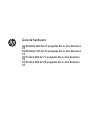 1
1
-
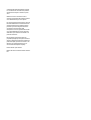 2
2
-
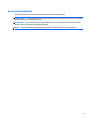 3
3
-
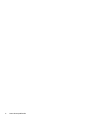 4
4
-
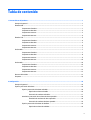 5
5
-
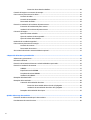 6
6
-
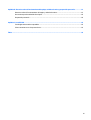 7
7
-
 8
8
-
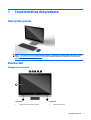 9
9
-
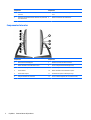 10
10
-
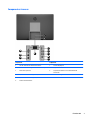 11
11
-
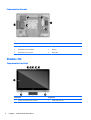 12
12
-
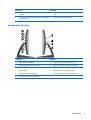 13
13
-
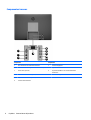 14
14
-
 15
15
-
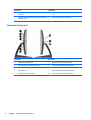 16
16
-
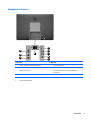 17
17
-
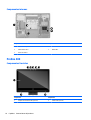 18
18
-
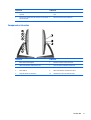 19
19
-
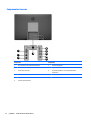 20
20
-
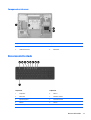 21
21
-
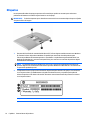 22
22
-
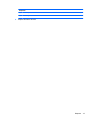 23
23
-
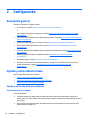 24
24
-
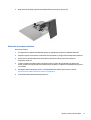 25
25
-
 26
26
-
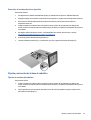 27
27
-
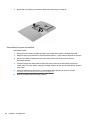 28
28
-
 29
29
-
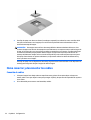 30
30
-
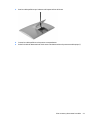 31
31
-
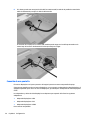 32
32
-
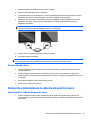 33
33
-
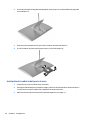 34
34
-
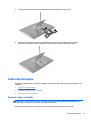 35
35
-
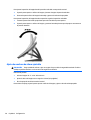 36
36
-
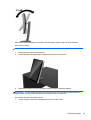 37
37
-
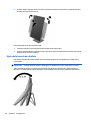 38
38
-
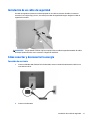 39
39
-
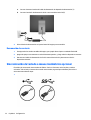 40
40
-
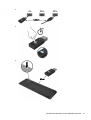 41
41
-
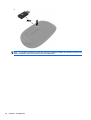 42
42
-
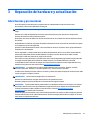 43
43
-
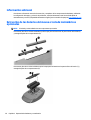 44
44
-
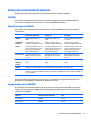 45
45
-
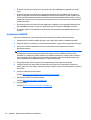 46
46
-
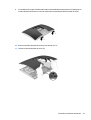 47
47
-
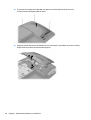 48
48
-
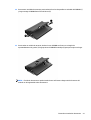 49
49
-
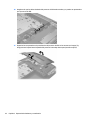 50
50
-
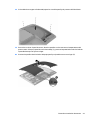 51
51
-
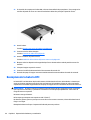 52
52
-
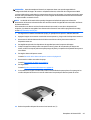 53
53
-
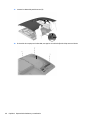 54
54
-
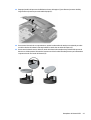 55
55
-
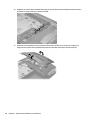 56
56
-
 57
57
-
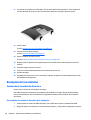 58
58
-
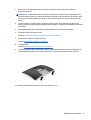 59
59
-
 60
60
-
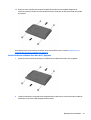 61
61
-
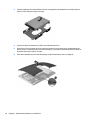 62
62
-
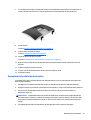 63
63
-
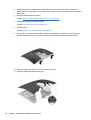 64
64
-
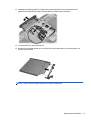 65
65
-
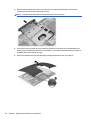 66
66
-
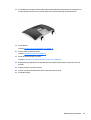 67
67
-
 68
68
-
 69
69
-
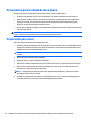 70
70
-
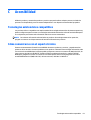 71
71
-
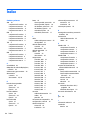 72
72
-
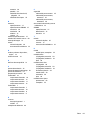 73
73
HP ProOne 400 G2 Base Model 20-inch Touch All-in-One PC Información del Producto
- Tipo
- Información del Producto
Documentos relacionados
-
HP ProOne 400 G2 20-inch Touch All-in-One PC Información del Producto
-
HP ProOne 400 G2 Base Model 20-inch Touch All-in-One PC Información del Producto
-
HP ProOne 400 G1 19.5-inch Non-Touch All-in-One PC Información del Producto
-
HP ProOne 600 G3 21.5-inch Non-Touch All-in-One PC (ENERGY STAR) Información del Producto
-
HP ProOne 600 G1 All-in-One PC (ENERGY STAR) Información del Producto
-
HP ProOne 600 G4 Base Model 21.5-inch Touch All-in-One Business PC Información del Producto
-
HP ProOne 400 G6 20 All-in-One PC IDS Base Model El manual del propietario
-
HP RP2 Retail System Model 2030 (ENERGY STAR) Información del Producto
-
HP EliteOne 800 G6 27 All-in-One PC El manual del propietario
-
HP Color LaserJet 4650 Printer series Información del Producto